この記事ではメッセージの配信方法について説明します。
1. リストの作成
HubSpotでメッセージ配信対象者のリストを作成します。
リストの条件に「LINE User ID _ 1 が既知である」を指定して、LINEメッセージを受信できるコンタクトを絞り込みます。
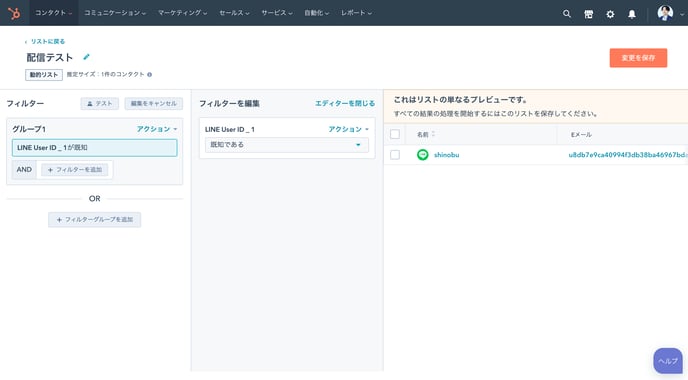
2. メッセージ配信の作成
LITTLE HELP CONNECTの管理画面にログインし、メニューの「マーケティング」から「メッセージ配信」を選択します。
右上の「配信を作成」ボタンから作成画面を開いてください。
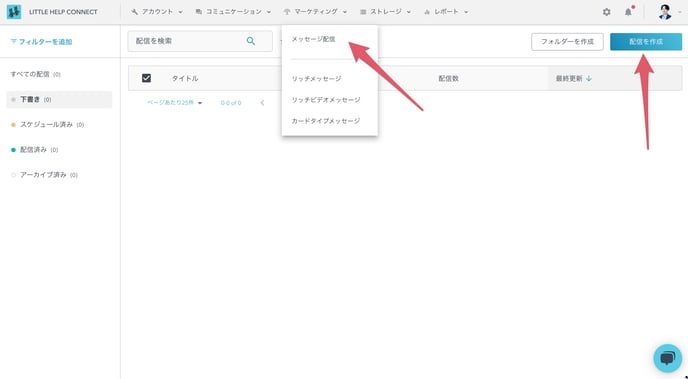
配信タイプに「通常配信」を選択し、新しいメッセージ配信を作成します。
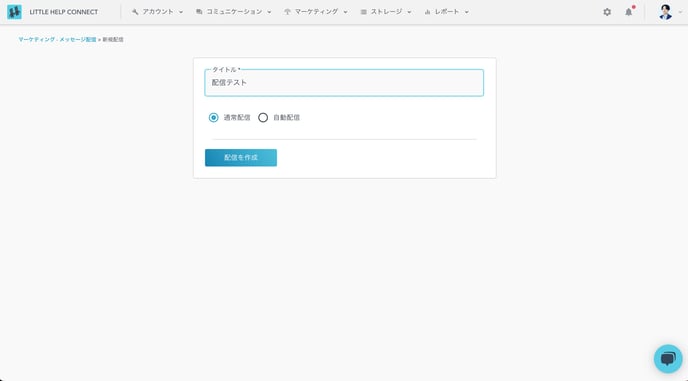
3. メッセージ配信の設定
編集画面にて配信メッセージの詳細設定を行います。
運用ではスケジュール配信を行うことが多いですが、今回はテストのため、配信時間に「今すぐ配信」を指定してください。
配信元はStep.1で接続したアカウント、配信先は上記で作成したHubSpotのリストを指定します。
メッセージ1で種類「テキスト」を選択し、適当なメッセージを入力します。その際、メッセージに任意のURLを追加してください。
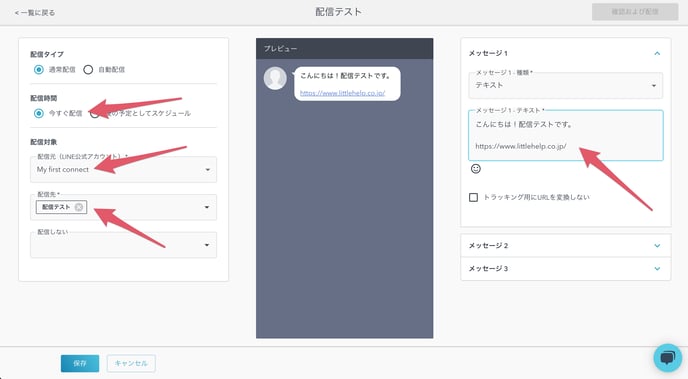
4. メッセージ配信の実行
設定を保存後、右上の「確認および配信」ボタンからテスト配信を行います。テスト送信先に自分のユーザーを選択し「テスト送信」ボタンをクリックしてください。
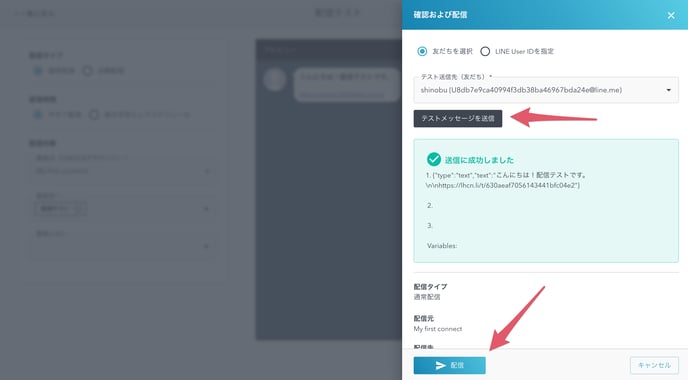
メッセージを無事に送信できたら、下部の「配信」ボタンでメッセージ配信を実行します。1分ほど待つとメッセージが届きます。
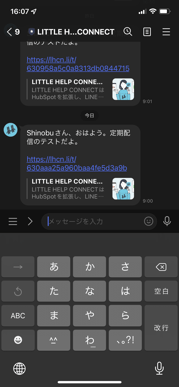
5. メッセージ配信の確認
メッセージ配信後、到達や開封の結果を確認できます。メッセージ配信一覧の「配信済み」にある配信メッセージを選択してください。
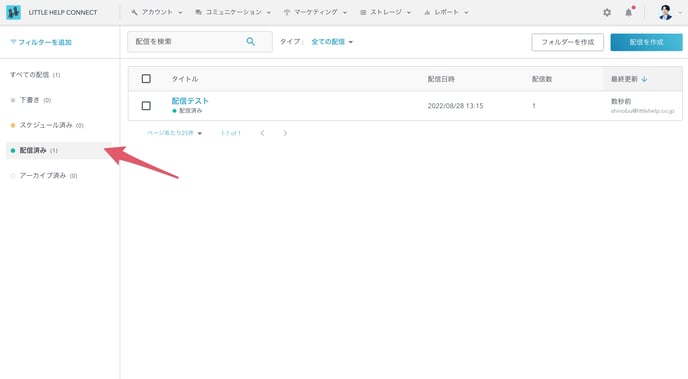
詳細画面では配信したメッセージのプレビューや配信結果(到達、開封、クリック)を確認できます。
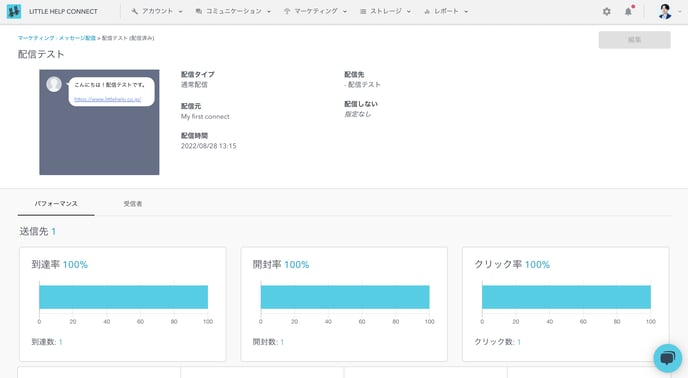
またメッセージ配信を受信したコンタクトのタイムラインには、到達や開封などのイベントが記録されます。
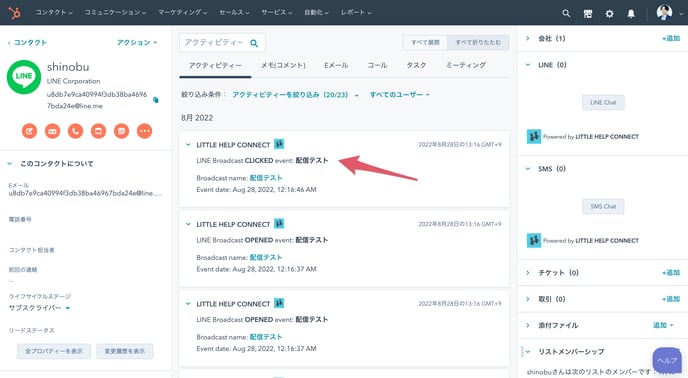
Step.4 自動配信
